何か曲のメロディーを覚えたりする際に“階名”(移動ド)でドレミを歌って覚えたりしますよね。
自分で歌ったりして覚えてもいいのですが、サンプリングしたものを打ち込んで、聴いて覚えれないかな?と思って、iOS版のGarageBandで打ち込んで聴く方法を考えてみました。
GarageBandでサンプリングする方法は3つあります。
- 連帯できる外部アプリを使う
- Keyboardのサンプリングを使う
- Live Loopsを使う
このうち「Keyboardのサンプリングを使う」は1つの音をピッチを変えて使っている為に今回は使えません。
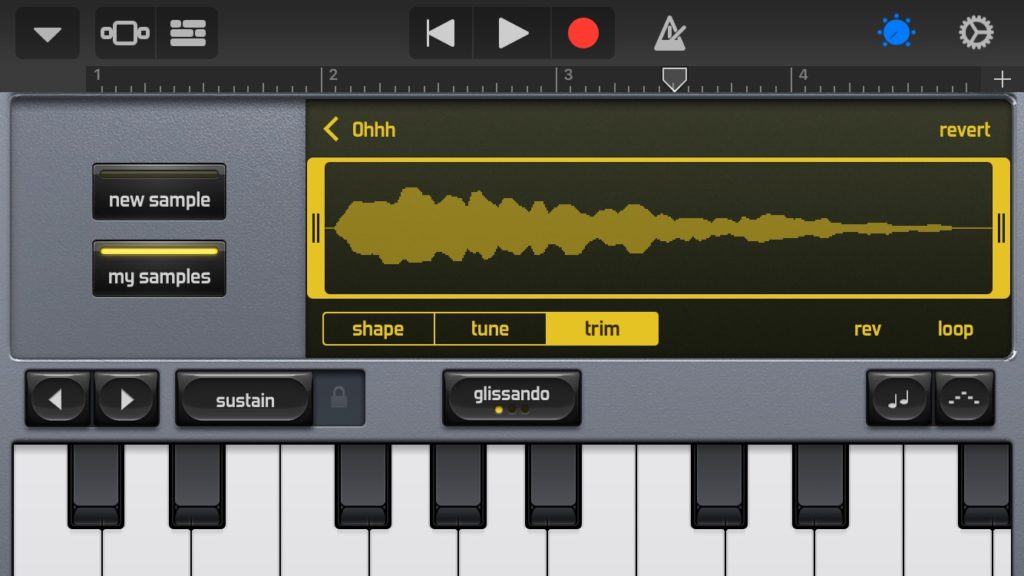
ということで使えるのは2つ。それぞれ試してみました。
サンプリング音声の用意
まずはサンプリングの音声を用意します。
これは、自分で歌ってもいいですし、ボーカロイドなどの音源で用意してもいいと思います。iPhone版のボーカロイドもあるのでそちらを用意するのもいいかもしれません。
臨時記号はどう読むか?は過去の記事でまとめたように1音にします。
ここでは…
- 「ドディレメミファフィソサラリシ」
…としました。自分は歌えないので、これをボーカロイドで作りました。
音とピッチがあったものを作ります。
ファイルは1音ずつに分けます。1オクターブ作って、それをトランスポーズして使ってもいいのですが、綺麗な音声を使いたければ何オクターブ分か用意しましょう。
まあ、面倒なので1オクターブでいいと思います。
連携できる外部アプリを使う
1つ目の方法としてサンプリングできるアプリをGarageBandにつなげる方法を試しました。
GarageBand内からつなげる方法は2つ。
- Audio Units機能拡張
- Inter – App Audio
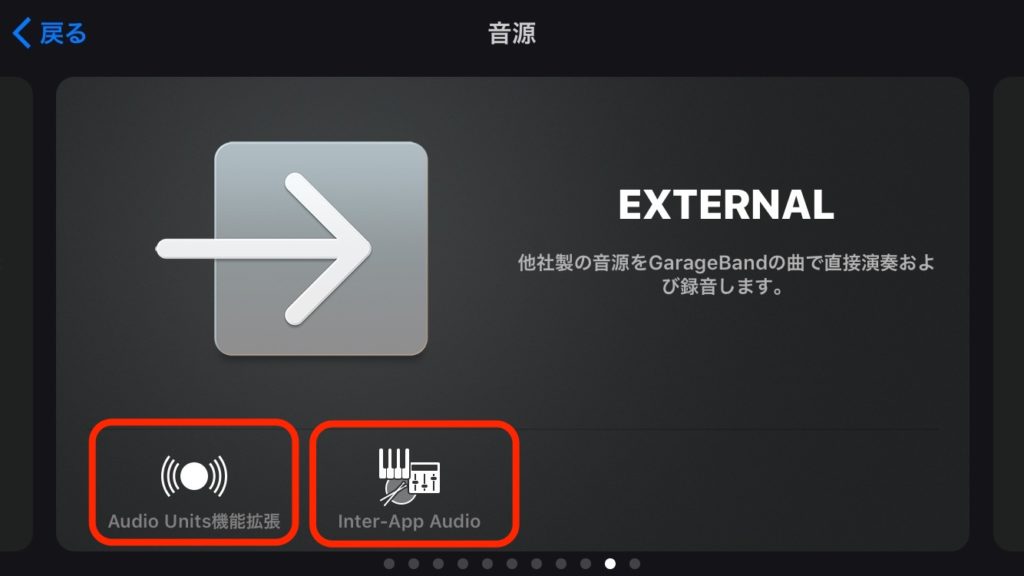
“Audio Units機能拡張“は音源自体をGarageBandに読み込んで、GarageBandの中で音源を使えます。
音色を保存できるというメリットがあるので、呼び出しが簡単で、どんな曲でもすぐに使えます。
こちらの場合はノートを書いて打ち込むことも可能です。つまりリアルタイムで演奏する必要がありません。またMIDIキーボードも使えます。入力形態が楽になりますね。
いいことが多いのですが、こちらは対応しているアプリが少ないです。
自分が持っているアプリでは「Beathawk」。
これは16音しか配置ができない為、ちょっと音域が狭いんですよね…。あまり現実的ではない。
また、この方法で作った場合は、キーを変更したときに“固定ド”になります。
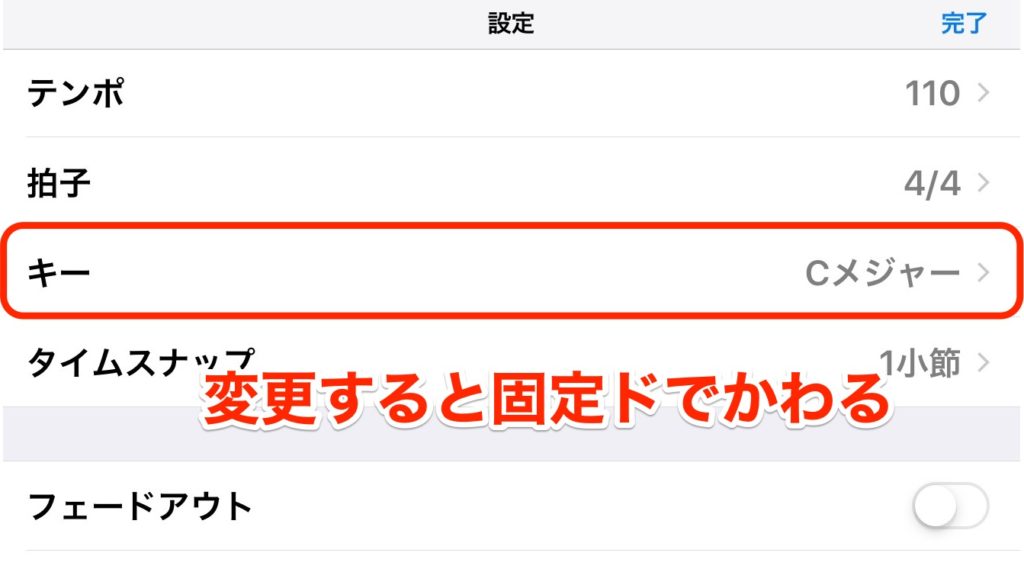
例えば“キーC”で「ドレミファソラシド」と打ち込んだものを“キーD”にすると「レミフィソラシディレ」になります。
この方法でも可能ですが、諦めました…。
※いいアプリがあればこの方法が1番いいと思います。
“Inter-App Audio” は外部で鳴らした音源をGarageBandに録音する機能です。こちらは対応しているアプリは多いですが、若干使いにくいです。
また外部アプリに移動して、演奏して録音をしないといけない為、こちらもボツにしました。
Live Loopsを使って「ドレミ」を歌ってもらう
で、結局こちらの記事のコード演奏と、ほどんど同じ方法を試しました。
Live Loopsを使ってサンプリングをする方法です。
サンプリング方法としては2種類。
- 用意していたサンプリングデータを使う
- マイクで直接取り込む
もちろん用意していたサンプリングデータを使おうと思っていたのですが、若干問題が…。
読み込んだものオーディオデータと、GarageBandの統合機能で作ったリージョンは「テンポとピッチの従う」が表示されず、トランスポーズができません。
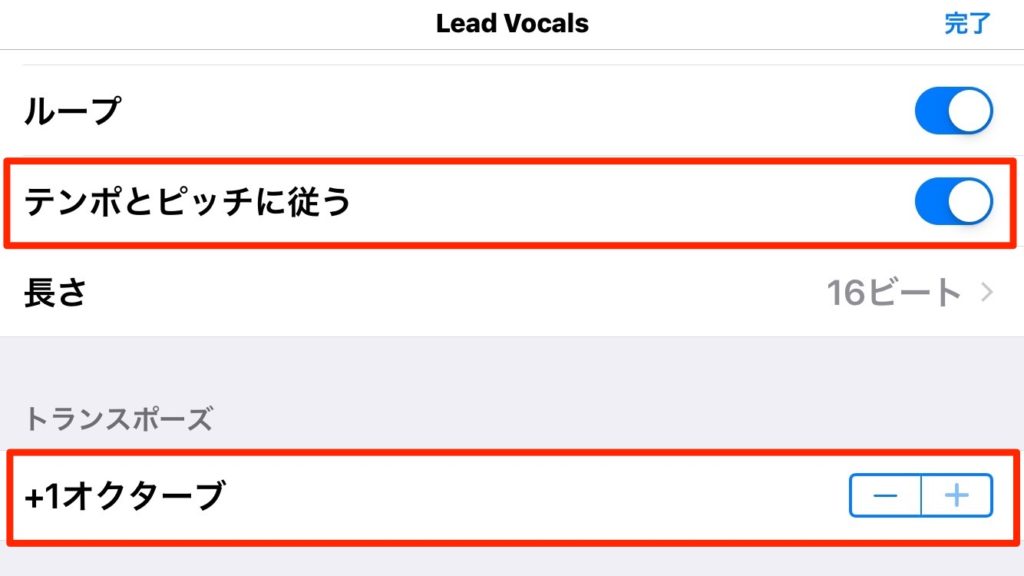
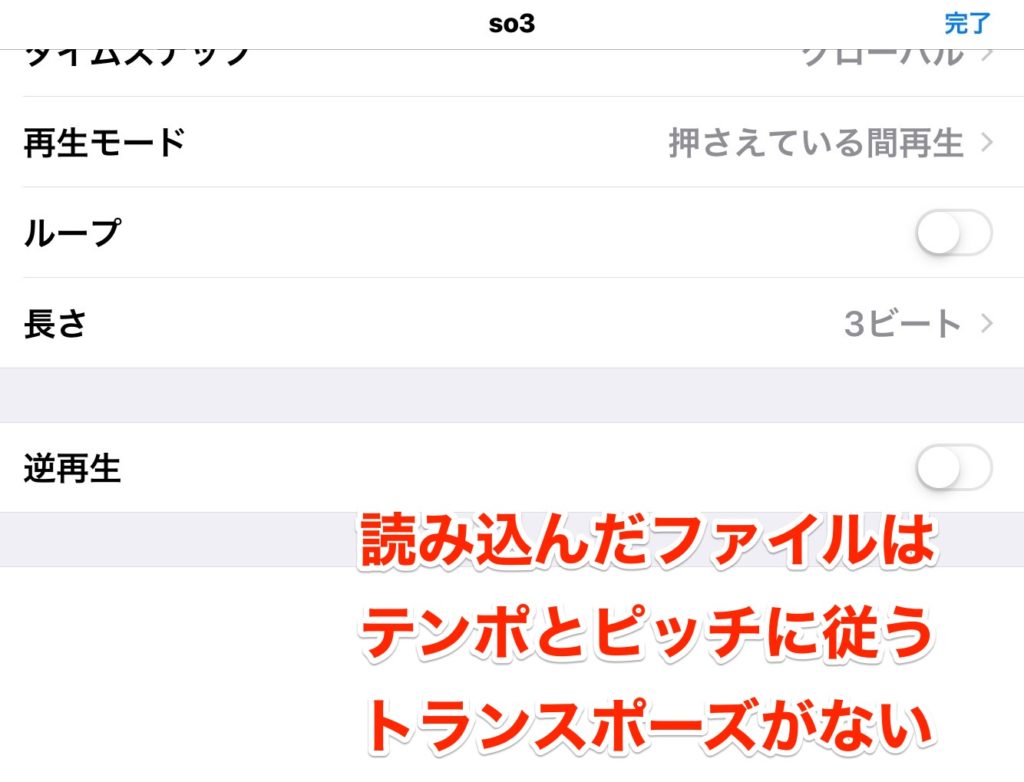
これができないと結構面倒です。
「テンポとピッチの従う」は曲のキーを変えた時に自動でピッチをトランスポーズしてくれる機能です。
つまりこの機能が使えないと移動ドで階名を歌わせることができなくなります。
インサートプラグインを使って、ピッチを変えて合わせることができますが、いちいち面倒です。
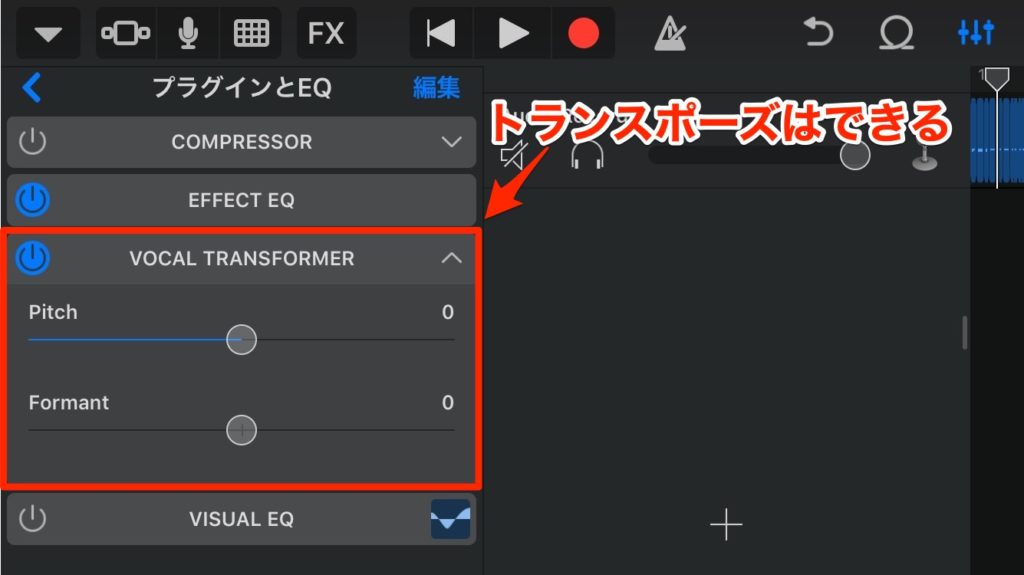
またトランスポーズが使えないと、オクターブのファイルを作る時にこれも面倒です。
1オクターブの音声を作ってLive Loopsの設定でトランスポーズをかければ簡単なのですが、これもできない…。
仕方ないので、サンプリングファイルのスピーカーから出した音を使います。
つまり別のデバイスで出した音をiPhoneのマイクで録音します。
まぁ、もともとちょっとドレミで聴きたいという時に使うものなので音質などを気にしてもしょうがない…。
歌える人は歌って録音しましょう。
配置と設定
録音できたら1つ1つを配置して行きます。
配置の仕方は1オクターブで2トラック使いました。
臨時記号の分をスペースを開けるのをやめてコードで作った配置よりも少しコンパクトになりました。
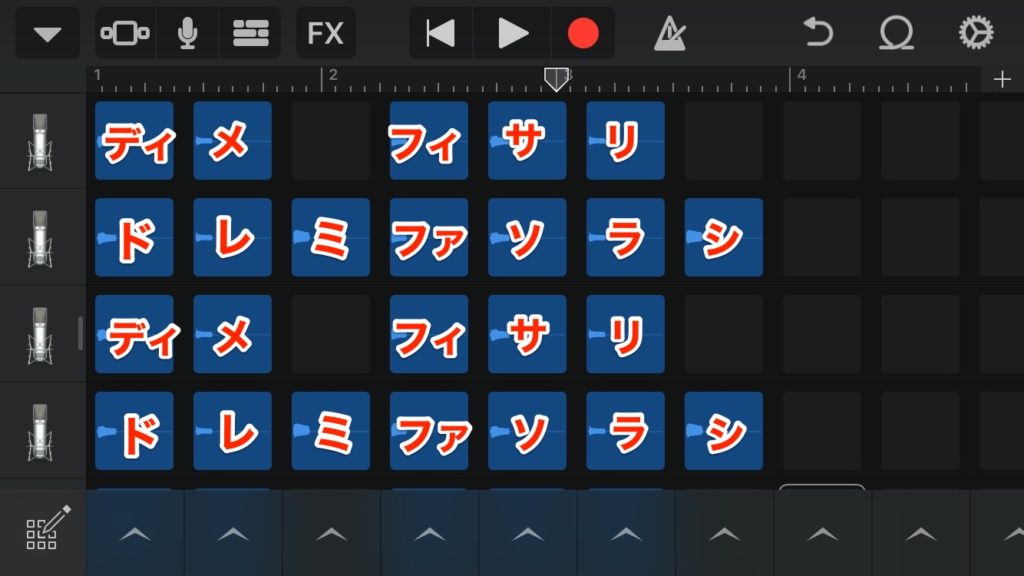
これぐらいだったら両手で持って、親指で操作する感じで意外と使いやすい。
画面左をスワイプすればオクターブを変えられるので、何オクターブか配置するのもいいかも知れません。
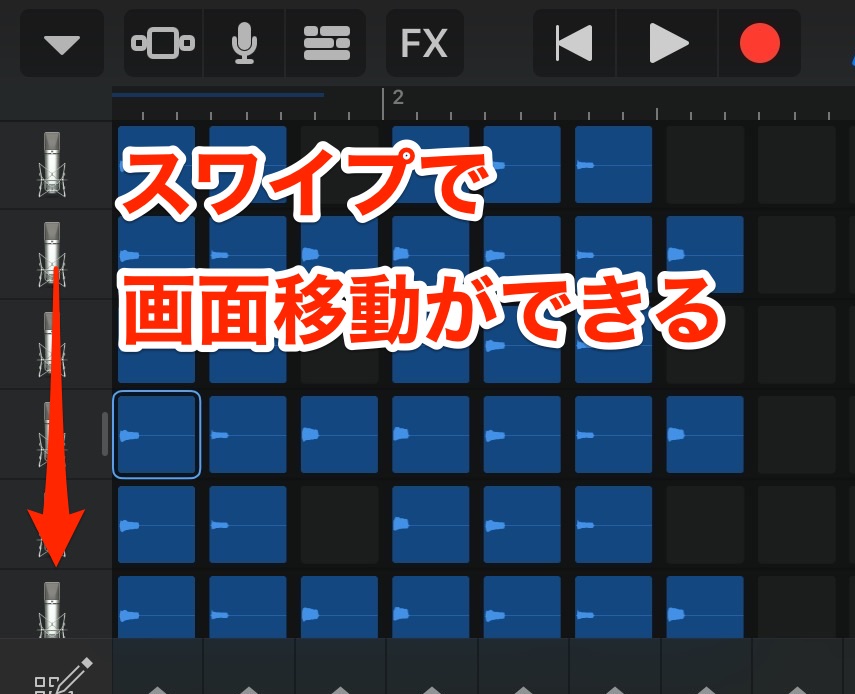
セルの設定はこんな感じにしました。複数選択して一気に設定できます。
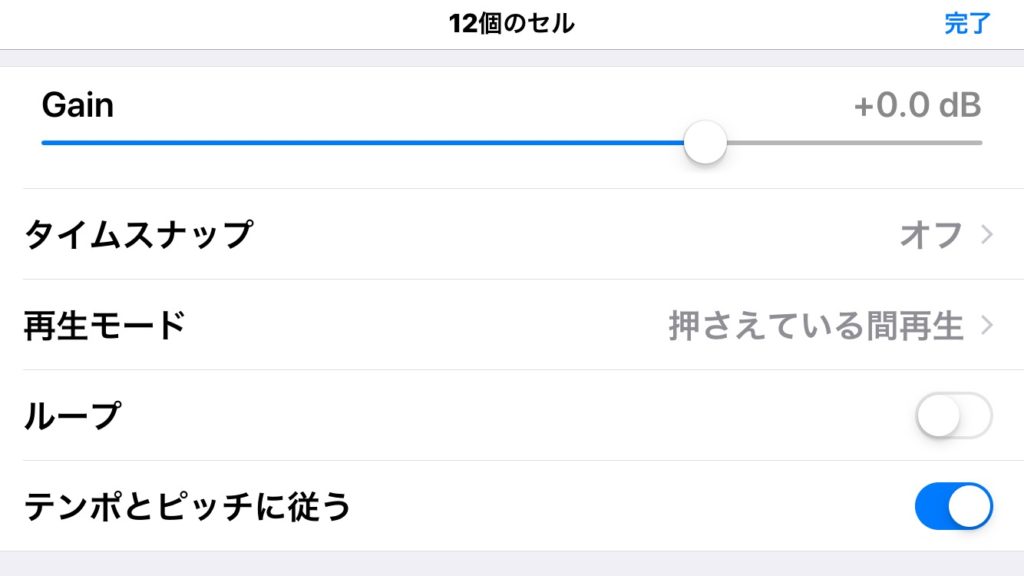
オクターブ違う音コピーして、セルの設定のトランスポーズで作りました。
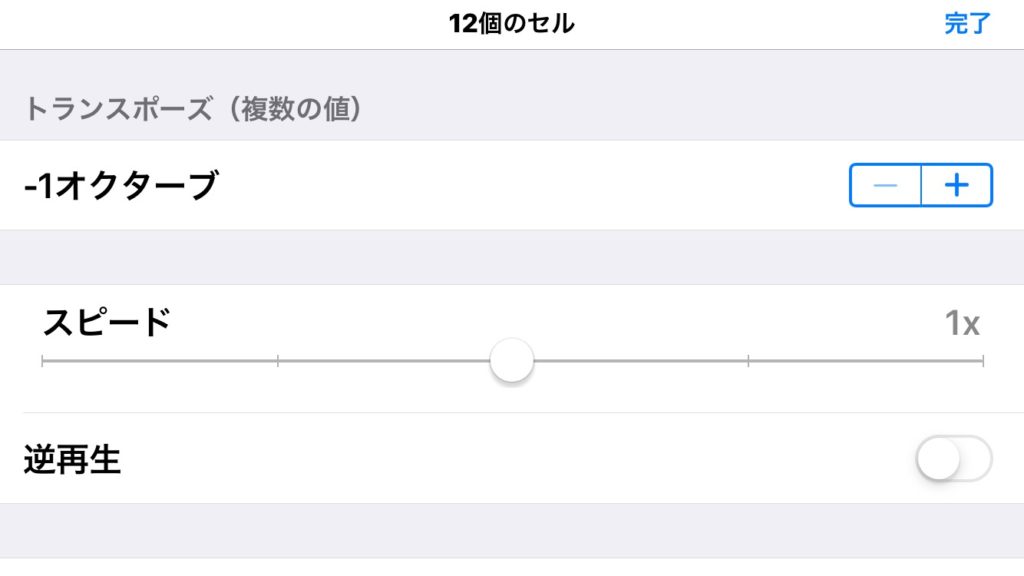
セルのリージョンにはそれぞれ名前をつけています。
編集からリージョンをタップして、「名前の変更」で変えることができます。
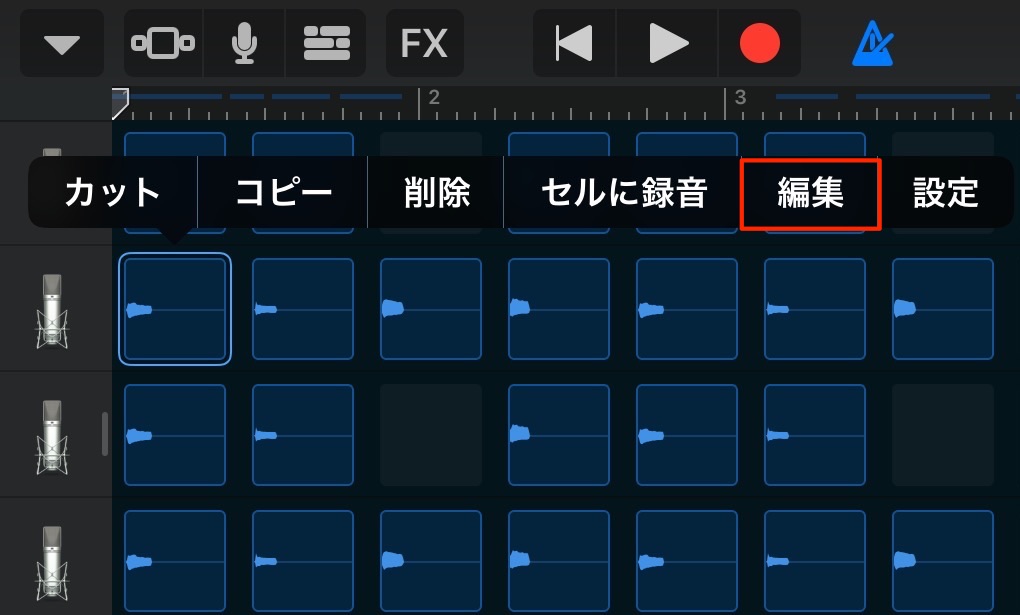
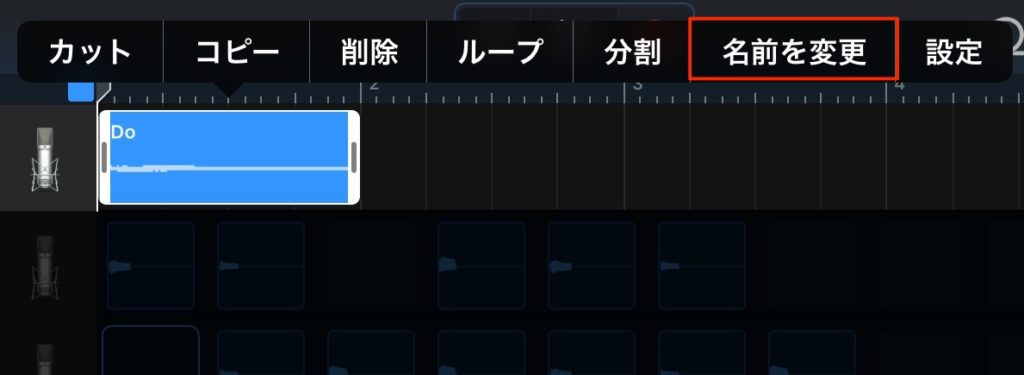
録音した時にリージョン名でどれがどの音か?パッとわかるので、そこそこいいと思います。
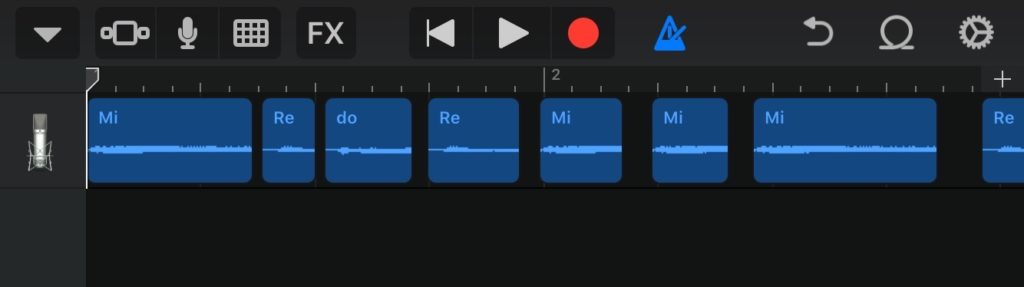
まとめ
音をちゃんと「ドレミ」で覚えるのは大事だと思うので、こういうのが手軽に使えるといいのかな?と思います。
まあ、こんなの作ってる間に歌って覚えちゃう方が楽だし、速いっていうのもあると思いますが…。
作業自体は簡単にできそうかな?と思っていたら、結構面倒な形になりました。
Live Loopsを使うと演奏しなければいけないので、若干デメリットな感じ…。
サンプリングが簡単にできてGarageBandと連携できるアプリが出たら、また作り直そうかなと思っています。
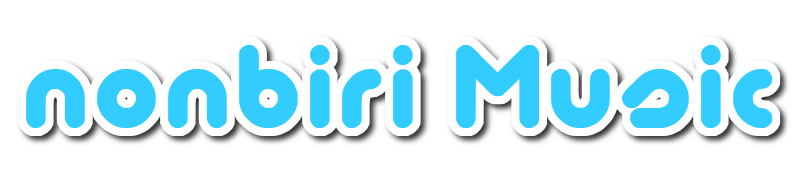

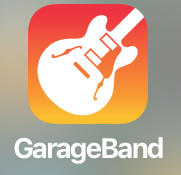








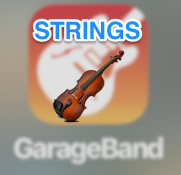



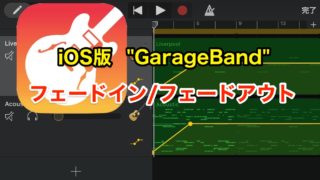







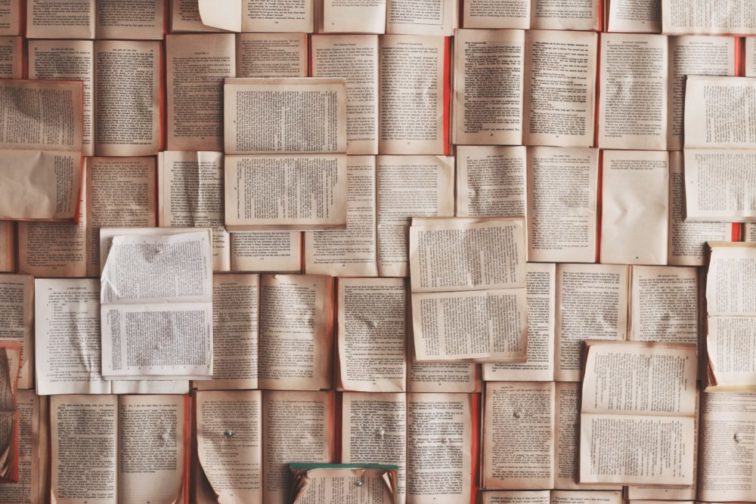








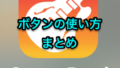



コメント